- Computerhardware
- Chips en Transistors
- Wet van Moore
- Computers in het leven: Besturingssystemen
- Control System / Moore’s Flashlight Demo
- Computer Hardware – CPU, RAM, en persistente opslag
- CPU
- Afgezien: CPU “Cores”
- CPU Voorbeelden
- CPU Variant: GPU – Graphics Processing Unit
- RAM
- RAM Voorbeelden
- Persistente opslag: Harde schijf, Flash Drive
- Persistente opslag, nieuwere technologie: Flash
- File System
- Persistente Opslag Voorbeelden
- Afbeeldingen van hardware
- Microcontroller – Goedkope Computer Chip
- Arduino Computer
Computerhardware
- Computers bestaan uit twee hoofdonderdelen: hardware en software
- Zoals piano (hardware) en muziek (software)
- In dit deel: hardware
De computer is een verbazingwekkend nuttige technologie voor algemeen gebruik, zozeer zelfs dat camera’s, telefoons, thermostaten, en nog veel meer nu allemaal kleine computers zijn. In dit hoofdstuk worden de belangrijkste onderdelen en thema’s van de werking van computerhardware behandeld. Met “hardware” worden de fysieke onderdelen van de computer bedoeld, met “software” de code die op de computer draait.
Chips en Transistors
- Transistor – vitale elektronische bouwsteen
-Transistors zijn “solid state” – geen bewegende delen
-One van de belangrijkste uitvindingen in de geschiedenis
-“Schakelaar” die we met een elektrisch signaal aan/uit kunnen zetten - Siliciumchip – stukje silicium ter grootte van een vingernagel
- Microscopische transistors worden op siliciumchips geëtst
- Chips kunnen miljarden transistors bevatten
- Chips worden verpakt in plastic, met kleine metalen pootjes
- e.b.v. CPU chips, geheugen chips, flash chips
- Silicium (metalloïde) vs. Silicone (zachte substantie op kookgerei)
Hier is een silicium chip in zijn plastic verpakking. Ik heb dit uit de e-waste stapel van het Stanford CS gebouw, dus het is waarschijnlijk een beetje oud. Dit is een kleine chip met slechts een paar “pinnen” voor elektrische verbindingen. Later zullen we een grotere chip zien met honderden pinnen.
In de plastic verpakking zit een siliciumchip ter grootte van een vingernagel met transistors en andere componenten op het oppervlak geëtst. Kleine draadjes verbinden de chip met de buitenkant. (CC-licentie sharealke 3. wikipedia gebruiker Zephyris)![]()
Moderne computers maken gebruik van minuscule elektronische componenten die op het oppervlak van een siliciumchip kunnen worden geëtst. (Zie: wikipedia chip) Merk op dat silicium (chips, zonnepanelen) en siliconen (zacht rubberachtig materiaal) verschillend zijn!
De meest gebruikte elektronische component is de “transistor”, die werkt als een soort versterkingsklep voor een stroom elektronen. De transistor is een “solid state” apparaat, dat wil zeggen dat het geen bewegende delen heeft. Het is een basisbouwsteen die wordt gebruikt om complexere elektronische componenten te construeren. In het bijzonder kan een “bit” (hieronder) worden gebouwd met een arrangement van 5 transistors. De transistor werd uitgevonden in het begin van de jaren 1950, ter vervanging van de vacuümbuis. Sindsdien zijn de transistors steeds kleiner geworden, waardoor er steeds meer op een siliciumchip kunnen worden geëtst.
Wet van Moore
- Transistors worden ongeveer elke 2 jaar 2x zo klein
– soms vermeld als ongeveer 18 maanden - Kan twee keer zoveel transistors per chip plaatsen
- Door betere chip ets technologie
-Maar een geavanceerde chip fabriek kost meer dan 1 miljard dollar - Observatie vs. wetenschappelijke “wet”
- 2 Gevolgen:
- a. chips hebben elke 2 jaar tweemaal zoveel capaciteit
snelheid verdubbelt niet, capaciteit verdubbelt en dat is nog steeds erg nuttig - b. of capaciteit constant houden, chips worden elke 2 jaar kleiner en goedkoper
- (b) is waarom computers nu in auto’s, thermostaten, wenskaarten zitten
- Voorbeeld: $50 MP3 speler capaciteit elke 2 jaar: 2GB, 4GB, 8GB, 16GB
- Vuistregel: 8x capaciteit elke 6 jaar
- 8x in 6 jaar kan overeenkomen met de capaciteitstoename van je telefoon
- Moore’s law gaat waarschijnlijk niet eeuwig door
Moore’s law (Gordon Moore, medeoprichter van Intel) stelt dat de dichtheid van transistors op een chip ongeveer elke 2 jaar verdubbelt (soms vermeld als elke 18 maanden). De toename is te danken aan verbeterde technologie voor het maken van chips. Het is geen wetenschappelijke wet, slechts een algemene voorspelling die lijkt te blijven werken. In ruimere zin geeft het het idee weer dat per dollar de computertechnologie (niet alleen transistors) exponentieel beter wordt naarmate de tijd verstrijkt. Dit is heel duidelijk als je kijkt naar de kosten of mogelijkheden van computers/camera’s enz. die je hebt gehad. De Wet van Moore resulteert in computers met meer mogelijkheden (vergelijk wat een iPhone 7 kan in vergelijking met de oorspronkelijke iPhone), maar ook in goedkopere computers (minder capabele computers duiken overal op, zoals in thermostaten en auto’s).
Computers in het leven: Besturingssystemen
- Besturingssysteem: reageert op externe toestand
- bijv. automotor: brandstofmengsel variëren op basis van temperatuur
- bijv. laat de airbag afgaan bij hoge G-krachten van botsing
- Chips zijn een geweldige, goedkope manier om regelsystemen te bouwen
- De pre-computersystemen werkten niet zo goed
- Een van de redenen waarom auto’s tegenwoordig zoveel beter werken
Control System / Moore’s Flashlight Demo
- Maglite XL200 zaklamp heeft een chip in zich
- Voorbeeld van een regelsysteem
- De wet van Moore maakt deze toepassing van een chip haalbaar
- Flitslamp zet hoekpositie om in helderheid. (1-klik)
- Heeft ook een hoek naar knippersnelheid stand. (2-klikken)
Computer Hardware – CPU, RAM, en persistente opslag
Laten we het nu eens hebben over de drie belangrijkste onderdelen waaruit een computer is opgebouwd: CPU, RAM, en Persistente Opslag. Deze drie zijn te vinden in alle computers: laptops, smartphones en tablets.
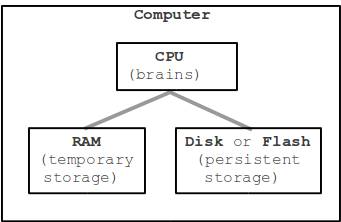
CPU
- CPU – Central Processing Unit
- Handelt als een brein: volgt de instructies in de code
- “algemeen” – afbeeldingen, netwerken, wiskunde … allemaal op de CPU
- Uitvoert berekeningen uit, bijv.b.v. twee getallen optellen
- vs. RAM en persistente opslag die alleen gegevens opslaan
- “gigahertz” = 1 miljard bewerkingen per seconde
- Een “2 gigahertz” CPU voert 2 miljard bewerkingen per seconde uit
CPU – Central Processing Unit – onvermijdelijk aangeduid als de “hersenen” van de computers. De CPU doet het actieve “uitvoeren” van code, het manipuleren van gegevens, terwijl de andere componenten een meer passieve rol hebben, zoals het opslaan van gegevens. Als we zeggen dat een computer “twee getallen kan optellen, een miljard keer per seconde” … dat is de CPU. Wanneer u op de knop Uitvoeren drukt, “voert” de CPU uiteindelijk uw code uit. Later zullen we het plaatje compleet maken van hoe je Javascript code wordt uitgevoerd door de CPU.
Afgezien: CPU “Cores”
- Moderne CPU chips hebben meerdere “cores”
- Elke core is een semi-onafhankelijke CPU
- Key: het hebben van 4 cores is niet 4x sneller dan het hebben van 1 core
- i.e. met 4 auto’s ben je er niet sneller dan met 1
- Afnemende opbrengsten
- Meer dan 4 cores is vaak nutteloos
CPU Voorbeelden
CPU Variant: GPU – Graphics Processing Unit
- Zoals de CPU, maar gespecialiseerd om beelden te verwerken
- Computer spelletjes maken veel gebruik van de GPU
- Moderne CPU’s zijn meestal snel genoeg, meer energie gaat naar GPU’s
RAM
- RAM – Random Access Memory
- Gedrag als een whiteboard
- Tijdelijke, werkende opslagbytes
- RAM slaat zowel code als gegevens op (tijdelijk)
- e.b.v. een afbeelding openen in Photoshop
– beeldgegevens geladen in de bytes van RAM - b.v. 2 optellen bij een getal in een rekenmachine
– bytes manipuleren in RAM - “persistent”
-RAM is niet persistent. De toestand is weg wanneer de stroom wordt uitgeschakeld
-bijv. U werkt aan een document, dan gaat de stroom uit en bent u uw werk kwijt (vs. “Opslaan”)
RAM – Random Access Memory, of gewoon “geheugen”. RAM is het werkgeheugen dat de computer gebruikt om code en gegevens op te slaan die actief worden gebruikt. RAM is in feite een opslaggebied van bytes onder de controle van de CPU. RAM is relatief snel en kan de waarde van een bepaalde byte in enkele nanoseconden opvragen (1 nanoseconde is 1 miljardste van een seconde). Een ander belangrijk kenmerk van RAM is dat het zijn toestand slechts behoudt zolang het van stroom wordt voorzien — RAM is geen “persistente” opslag.
Stel dat u op uw computer aan het werk bent en dat hij plotseling geen stroom meer krijgt en het scherm leeg wordt. U begrijpt dat waar u mee bezig was, weg is. Het RAM-geheugen is gewist, zodat u alleen overhoudt wat u het laatst op schijf hebt opgeslagen (hieronder).
RAM Voorbeelden
- U hebt veel tabbladen in uw browser open
– de gegevens van elk tabblad bevinden zich in RAM - Een programma wordt uitgevoerd
– de code van het programma bevindt zich in RAM - Een programma bewerkt een grote afbeelding
– de gegevens van de afbeelding bevinden zich in RAM - e.g. je kunt zonder RAM komen te zitten – kan geen nieuw tabblad of programma openen omdat al het RAM in gebruik is
- Naast: telefoons hebben nu 2-4 GB RAM … genoeg voor de meeste doeleinden
Persistente opslag: Harde schijf, Flash Drive
- Persistente opslag van bytes
- “Persistent” betekent behouden, ook als er geen stroom op staat
- b.v. Harde schijf – slaat bytes op als een magnetisch patroon op een draaiende schijf
– ook bekend als “harde schijf”
– Hoog, draaiend geluid dat u wellicht hebt gehoord - Harde schijven zijn lange tijd de belangrijkste, persistente opslagtechniek geweest
- Maar nu wordt flash steeds populairder.
Hoe een harde schijf werkt Video (Webm is een open standaard video-indeling, werkt in Firefox en Chrome). 4:30 in de video om wat lezen/schrijven van bits te zien.
Persistente opslag, nieuwere technologie: Flash
- “Flash” is een transistorachtige persistente opslagtechnologie
“solid state” – geen bewegende delen
-aka “Flash drive”
-aka “Flash memory”
-aka “SSD”: Solid State Disk - Flash is beter dan een harde schijf in alle opzichten, behalve de kosten – sneller, betrouwbaarder, minder energie
- Flash is duurder per byte
- Formaten: usb-sleutel, SD-kaart in camera, flash-opslag ingebouwd in telefoon of tablet of computer
- Flash was vroeger erg duur, dus gebruikten de meeste computers harde schijven
- Flash wordt goedkoper (wet van Moore)
- Hoewel per byte harde schijven nog steeds aanzienlijk goedkoper zijn
- Niet te verwarren met “Adobe Flash”, een eigen mediaformaat
- Waarschuwing: flash blijft niet eeuwig bestaan. Het is mogelijk dat de bits niet langer dan 10 of 20 jaar blijven bestaan. Niemand weet het zeker
Persistente opslag – lange termijn opslag voor bytes als bestanden en mappen. Persistent betekent dat de bytes worden opgeslagen, zelfs als de stroom wordt uitgeschakeld. Een laptop kan een draaiende harde schijf (ook bekend als “harde schijf”) gebruiken voor de permanente opslag van bestanden. Of het kan een “flash drive” gebruiken, ook bekend als een Solid State Disk (SSD), om bytes op flash chips op te slaan. De harde schijf leest en schrijft magnetische patronen op een draaiende metalen schijf om de bytes op te slaan, terwijl flash “solid state” is: geen bewegende delen, alleen siliciumchips met minuscule groepen elektronen om de bytes op te slaan. In beide gevallen is de opslag persistent, in die zin dat het zijn toestand behoudt, zelfs als de stroom is uitgeschakeld.
Een flashdrive is sneller en gebruikt minder stroom dan een harde schijf. Maar per byte is flash aanzienlijk duurder dan opslag op een harde schijf. Flash is steeds goedkoper geworden, zodat het niches kan overnemen ten koste van harde schijven. Flash is veel trager dan RAM, dus het is geen goede vervanging voor RAM. Merk op dat Adobe Flash een niet-gerelateerd concept is; het is een eigen media-indeling.
Flash-opslag is wat ten grondslag ligt aan USB thumb drives, SD-kaarten voor gebruik in camera’s, of de ingebouwde opslag in een tablet of telefoon.
File System
- Hoe zijn de bytes in persistente opslag georganiseerd?
- b.v. Bytes op een flash drive?
- “Bestandssysteem” – het organiseren van de bytes van persistente opslag, bestanden en mappen
- “Bestand” – een naam, een handvat voor een blok bytes
- e.g. “bloemen.jpg” verwijst naar 48KB aan bytes met beeldgegevens
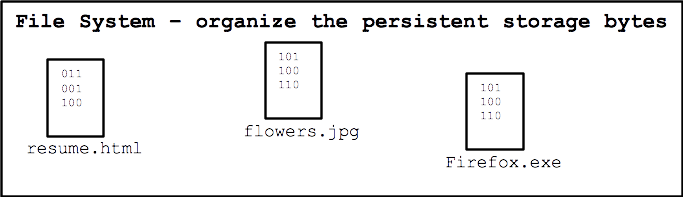
De harde schijf of flashdrive biedt persistente opslag als een plat gebied van bytes zonder veel structuur. Gewoonlijk is de harde schijf of flashdrive geformatteerd met een “bestandssysteem” dat de bytes ordent in het bekende patroon van bestanden en mappen, waarbij elk bestand en elke map een enigszins bruikbare naam heeft zoals “cv.txt”. Wanneer je de drive op een computer aansluit, presenteert de computer het bestandssysteem van de drive aan de gebruiker, zodat hij bestanden kan openen, verplaatsen, enz.
In wezen verwijst elk bestand in het bestandssysteem naar een blok bytes, dus de naam “flowers.jpg” verwijst naar een blok van 48 KB aan bytes die de gegevens van die afbeelding zijn. Het bestandssysteem geeft de gebruiker in feite een naam (en waarschijnlijk een pictogram) voor een blok gegevensbytes, en stelt de gebruiker in staat om bewerkingen op die gegevens uit te voeren, zoals het verplaatsen of kopiëren ervan of het openen met een programma. Het bestandssysteem houdt ook informatie bij over de bytes: hoeveel het er zijn, wanneer ze voor het laatst zijn gewijzigd.
Microsoft gebruikt het gepatenteerde NTFS bestandssysteem, en Mac OS X heeft het door Apple gepatenteerde HFS+ equivalent. Veel apparaten (camera’s, MP3-spelers) gebruiken het zeer oude Microsoft FAT32-bestandssysteem op hun flash-kaarten. FAT32 is een oud en primitief bestandssysteem, maar het is goed waar brede ondersteuning belangrijk is.
Persistente Opslag Voorbeelden
- Deze is gemakkelijk te begrijpen, omdat u bestanden en bestandssystemen hebt gebruikt
- b.v. 100 afzonderlijke videobestanden van 1 GB … hebben 100 GB opslagcapaciteit nodig
Afbeeldingen van hardware
Hieronder staan afbeeldingen van een low-end Shuttle computer met een 1.8ghz CPU, 512MB RAM, en een 160GB harde schijf. Hij kostte ongeveer $200 in ongeveer 2008. Hij ging kapot, en werd zo een voorbeeld voor de klas.
Hier is het platte “moederbord”, iets kleiner dan een stuk papier van 8,5 x 11, waarop de verschillende componenten worden aangesloten. In het midden zit de CPU. Geheel rechts is het RAM geheugen. Net rechts van de CPU zitten een paar ondersteunende chips. Opvallend is dat een van de chips is bedekt met een koperen “heatsink” … deze drukt stevig tegen de chip aan, waardoor de warmte van de chip wordt afgevoerd naar de omringende lucht. De CPU had ook een zeer groot koellichaam, maar dat is verwijderd om de CPU zichtbaar te maken.
- Motherboard
- CPU metalen pakket, vastgehouden door hefboom
- Koperen koellichaam

De CPU wordt stevig tegen het moederbord gehouden door een klein hefboom-mechanisme. Hier wordt het mechanisme losgelaten zodat de CPU kan worden opgepakt. De CPU ter grootte van een vingernagel zit verpakt onder deze metalen afdekking die helpt de warmte van de CPU naar het koellichaam te geleiden. Het grijze spul op het metalen chipdeksel is “thermische pasta”, een materiaal dat helpt de warmte van de chipbehuizing naar het (niet afgebeelde) koellichaam te geleiden.
- CPU chip in metalen behuizing
- Heatsink is verwijderd
- Bodem van verpakking … veel aansluitingen (kleine draadjes)

Het omklappen van de CPU toont de kleine gouden kussentjes aan de onderzijde van de CPU. Elk blokje is met een heel fijn draadje verbonden met een plekje op de siliciumchip.
Hier is een foto van een andere chip, maar dan zonder de bovenverpakking. U ziet de siliciumchip in het midden, met de minuscule transistordetails erop geëtst. Aan de rand van de chip zie je de zeer fijne draadjes die delen van de chip verbinden met de buitenste pads (CC-licentie sharealke 3. wikipedia user Zephyris)![]()
Nu je van opzij kijkt, zie je duidelijker het koellichaam en de RAM-geheugenkaart, die uit het moederbord steken.
- RAM geheugenkaart
- Stopt in moederbord
- 512 MB kaart (4 chips)

RAM is opgebouwd uit een paar chips die samen op een kleine kaart zijn verpakt die bekend staat als een DIMM die in het moederbord wordt gestoken (dual inline memory module). Hier zien we de RAM DIMM die uit de socket van het moederbord is verwijderd. Dit is een 512MB DIMM die is opgebouwd uit 4 chips. Een paar jaar eerder had deze DIMM misschien 8 chips nodig gehad om 512MB op te slaan … de wet van Moore in actie.
Dit is een harde schijf die op het moederbord wordt aangesloten met de zichtbare standaard SATA-connector. Dit is een 160 GB, “3,5 inch” schijf, verwijzend naar de diameter van de draaiende schijf binnenin; de hele schijf is ongeveer zo groot als een klein pocketboek. Dit is een standaard schijfgrootte voor een desktopcomputer. Laptopcomputers gebruiken 2,5 inch schijven, die iets kleiner zijn.
- 160 GB harde schijf (persistente opslag)
- d.w.z. persistent
- Aansluiting op moederbord met standaard SATA-kabel

Dit is een USB-stick die, net als een harde schijf, persistente byte-opslag biedt. Dit staat ook bekend als een “thumb drive” of “USB key”. Het is in wezen een USB-stekker die is verbonden met een flash-opslagchip met wat ondersteunende elektronica:
- Flash drive (het andere type persistente opslag)
- i.e. persistent
- Bevat een flash-chip, solid state
- SD Card, vergelijkbaar idee

Hier wordt hij uit elkaar gehaald, waarbij de flash-chip te zien is die de bytes daadwerkelijk opslaat. Deze chip kan ongeveer 1 miljard bits opslaan … hoeveel bytes zijn dat? (Antwoord: 8 bits per byte, dus dat is ongeveer 125 MB)
Hier ziet u een “SD-kaart” die opslagruimte biedt in een camera. Het lijkt erg op de USB flash drive, alleen een andere vorm.
Microcontroller – Goedkope Computer Chip
- Microcontroller
- Complete computer op één chip
- Kleine CPU, RAM, opslag (wet van Moore)
- Chip kan onder de $1 kosten
- Auto, magnetron, thermostaat
